Publicité
 Je suis un peu démodé dans le sens où je préfère utiliser mon ordinateur de bureau pour à peu près n'importe quoi en ligne. Pas d'ordinateurs portables ou de tablettes pour moi, juste un joli siège confortable à un bureau et un ordinateur de bureau puissant qui peut me permettre de passer la journée, puis certains. Un problème avec l'utilisation d'un seul ordinateur si régulièrement est qu'il peut être un peu difficile de faire la transition entre les «modes». Pour par exemple, j'utilise mon ordinateur pour des choses liées au travail, pour rester en contact avec des amis sur les réseaux sociaux et pour jouer en ligne Jeux. Pour chaque objectif, j'exige que certains programmes soient en cours d'exécution et d'autres pas.
Je suis un peu démodé dans le sens où je préfère utiliser mon ordinateur de bureau pour à peu près n'importe quoi en ligne. Pas d'ordinateurs portables ou de tablettes pour moi, juste un joli siège confortable à un bureau et un ordinateur de bureau puissant qui peut me permettre de passer la journée, puis certains. Un problème avec l'utilisation d'un seul ordinateur si régulièrement est qu'il peut être un peu difficile de faire la transition entre les «modes». Pour par exemple, j'utilise mon ordinateur pour des choses liées au travail, pour rester en contact avec des amis sur les réseaux sociaux et pour jouer en ligne Jeux. Pour chaque objectif, j'exige que certains programmes soient en cours d'exécution et d'autres pas.
L'un des moyens les plus simples pour rendre cette transition aussi simple et indolore que possible consiste à démarrer dans un nouveau profil de démarrage. Il suffit de charger ma configuration, de redémarrer mon ordinateur et tous les éléments de démarrage dont j'ai besoin seront là. Je n'aurai pas besoin de spammer via le Gestionnaire des tâches en fermant beaucoup de fenêtres, et c'est un énorme avantage.
Comme décrit très simplement sur leur site officiel:
StartupSelector enregistre ou charge les données de configuration de Windows qui entraînent l'exécution des programmes au démarrage du système. Cela vous permet de basculer facilement entre plusieurs configurations de démarrage, pour une multitude d'utilisations potentielles.
StartupSelector est une toute petite application portable de Mike Lin, l'un des noms les plus reconnus dans le développement de toutes petites applications portables, qui fait le travail.
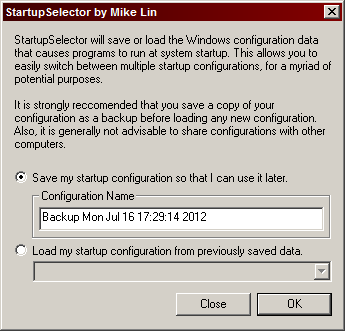
Au démarrage de l'application, vous verrez qu'une description de votre configuration de démarrage actuelle a été préremplie pour vous. Si vous souhaitez être plus prudent et enregistrer rapidement votre configuration actuelle, cliquez simplement sur le D'accord bouton. Sinon, vous pouvez le renommer comme vous le souhaitez. Sachez que StartupSelector ne prend pas en charge la fonctionnalité de suppression de ces configurations, si cela vous concerne.
Lorsque vous souhaitez charger une configuration, vous remarquerez tous les profils enregistrés dans le menu déroulant à côté de cette option.
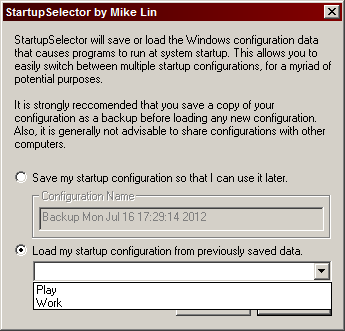
Sélectionnez-le, cliquez sur D'accord, puis appuyez sur le proche bouton. Ses très important que vous appuyez sur ce bouton plutôt que de fermer l'application de toute autre manière. J'ai eu des problèmes avec le chargement et l'enregistrement des profils autrement. Si vous n'avez pas enregistré de sauvegarde, il peut vous avertir qu'il est fortement conseillé de le faire.
Vous pouvez créer et enregistrer plusieurs profils sans avoir à redémarrer votre ordinateur. Enregistrez-en un, allez dans la configuration du système (MSCONFIG dans le menu Démarrer) et accédez au Commencez languette.
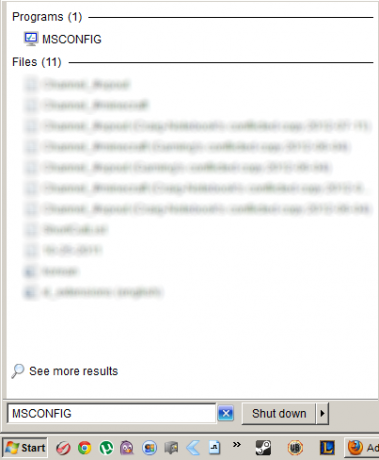
Ce sont les données que StartupSelector enregistre et sauvegarde pour vous. Vous pouvez apporter vos modifications ici, les appliquer, puis enregistrer de nouveaux profils dans StartupSelector sans avoir à démarrer autour de Windows.
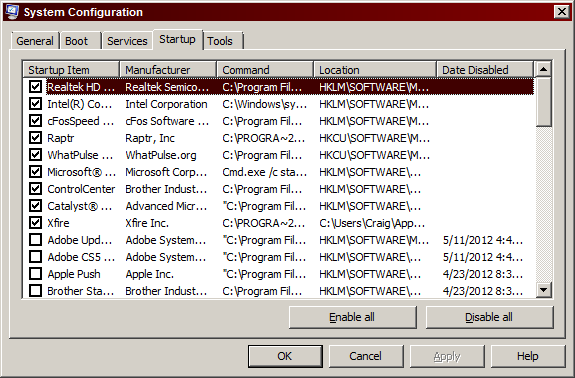
Cet outil peut être utilisé de toutes sortes de façons intelligentes et utiles et c'est l'un de mes secrets de logiciels portables préférés. Vous ne pouvez pas vous tromper en lançant celui-ci sur une clé USB. Faites-moi savoir dans les commentaires ce que vous pensez de StartupSelector et partagez vos façons de l'utiliser!
Craig est un entrepreneur Web, un distributeur affilié et un blogueur de Floride. Vous pouvez trouver des trucs plus intéressants et rester en contact avec lui sur Facebook.